- Autora Abigail Brown [email protected].
- Public 2023-12-17 06:42.
- Última modificació 2025-01-24 12:05.
Evernote admet un ric ecosistema de plantilles. El programa inicialment no els donava suport, però en els últims anys Evernote va desenvolupar un lloc que admet una varietat de plantilles habituals.
Les plantilles es comporten de manera diferent a la versió web d'Evernote. Si trobeu que no hi podeu accedir quan feu servir Evernote al vostre navegador web, proveu de baixar l'aplicació per a l'ordinador (per a Windows) o utilitzar l'aplicació al vostre dispositiu mòbil. Després d'haver iniciat un document en una plantilla, podeu accedir-hi mitjançant Evernote per al navegador.
Com utilitzar una plantilla a Evernote
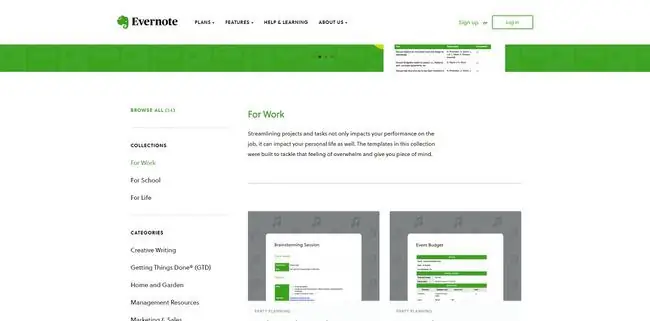
Per utilitzar plantilles d'Evernote:
- Visiteu la galeria de plantilles d'Evernote i trobeu la que voleu utilitzar.
- Feu clic a Mostra la plantilla per veure el document complet.
- Quan trobeu una plantilla que vulgueu utilitzar, feu clic a Desa la plantilla.
- Per utilitzar una plantilla, crea una nota nova a Evernote i fes clic al botó Template al cos de la nota.
- Seleccioneu la plantilla que voleu utilitzar d'entre les plantilles disponibles a la llista.
- Apareix un menú amb tres opcions: Aplica la plantilla, Canvia el nom de la plantilla i Suprimeix la plantilla. En aquest cas, trieu Aplica la plantilla per aplicar-la a la vostra nota.
- A continuació, creeu la nota com ho faríeu habitualment, canviant i afegint text i format com vulgueu.
Connector de calendari Cronofy Evernote
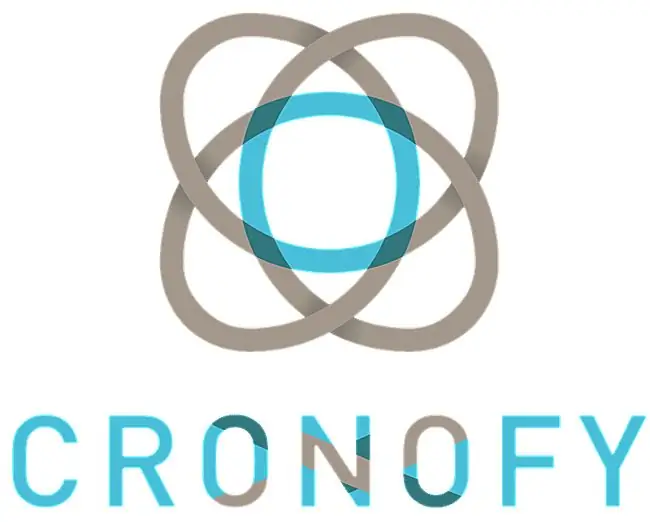
Trobareu connexions web a través de serveis com IFTTT i Zapier, però per obtenir un enfocament més directe, consulteu el connector de calendari Evernote de Cronofy.
Aquest servei senzill però eficaç enllaça una data determinada en calendaris populars com ara Google Calendar, iCloud, Microsoft 365 i Outlook.com. a les notes pertinents d'Evernote.
L'ús d'una eina com aquesta significa que podeu fer un seguiment de la informació i els compromisos de manera organitzada, que és el que tracta la productivitat.
Calendari i plantilles de planificació anuals gratuïtes d'Evernote
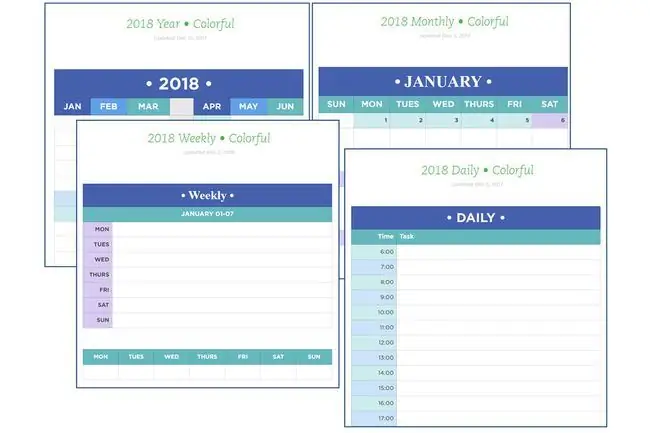
Consulteu clarament el vostre any, mes, setmana i dia amb les plantilles de planificació anual gratuïtes d'Evernote.
Les plantilles estan disponibles en verd Evernote o en una varietat acolorida que podeu utilitzar per fer un seguiment del vostre temps, esdeveniments i cites.
Aquestes plantilles senzilles però efectives estan dissenyades especialment per a persones amb tasques importants de programació.
Plantilles mensuals de manteniment digital per Simplify Days
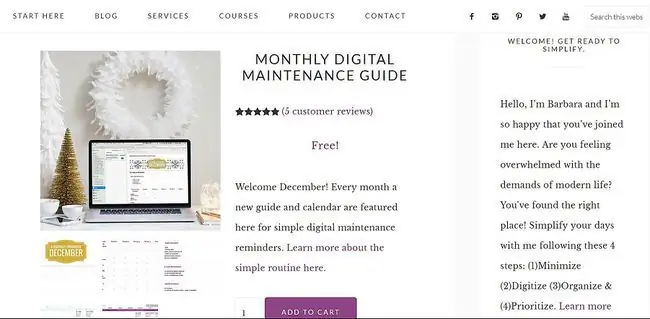
SimplifyDays.com ofereix consells i instruccions organitzatives, incloses plantilles gratuïtes per a Evernote.
Consulta la Guia mensual de manteniment digital, que és una manera fantàstica d'estar al corrent d'una àrea de la vida cada cop més complicada per a molts de nos altres.
Per accedir a qualsevol de les plantilles o informació d'aquest lloc, registreu-vos i activeu els enviaments per correu electrònic d'aquesta empresa.
Més notes sobre la teva pròpia col·lecció de plantilles d'Evernote
Creeu una carpeta de plantilles independent. Penseu en això com un banc. Col·loqueu les vostres plantilles, especialment les que trobeu de recursos fora d'Evernote, a la carpeta i, quan trobeu un motiu per utilitzar-ne una, ja estarà a punt i sabràs exactament on trobar-les.
Per utilitzar la plantilla, només cal que seleccioneu-la amb un clic dret i trieu Copia a la llibreta. Aquest pas col·loca una còpia d'aquesta plantilla a la carpeta de destinació que escolliu.
Compartir notes amb el vostre equip
Com que podeu personalitzar les vostres plantilles i reutilitzar-les segons sigui necessari, pot ser una bona idea col·laborar amb el vostre equip. Depenent del vostre pla, és possible que pugueu compartir plantilles de notes i augmentar encara més la productivitat amb el vostre equip.






